2016 CITROEN DS5 ad blue
[x] Cancel search: ad bluePage 642 of 745
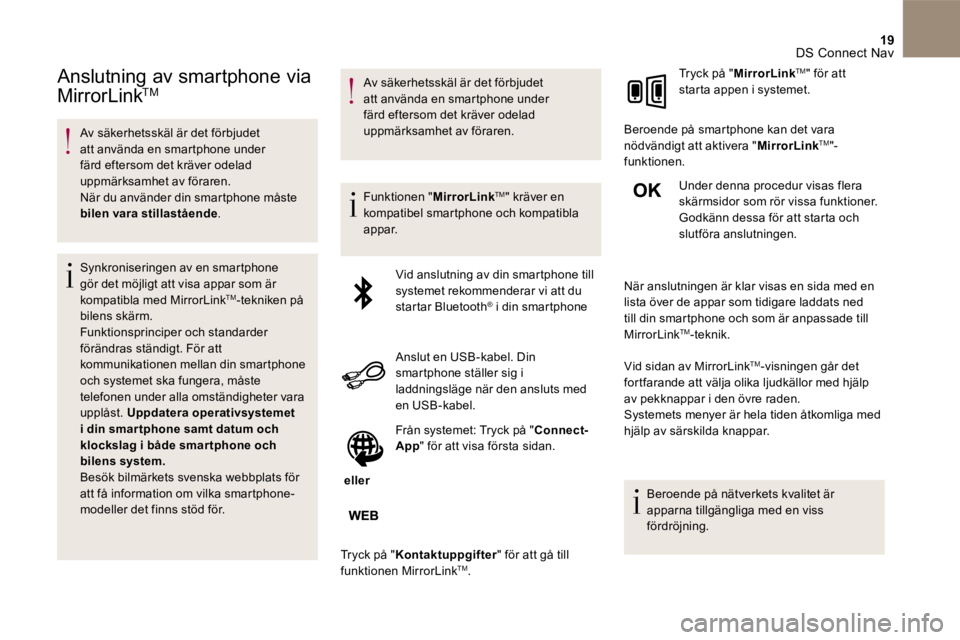
19 DS Connect Nav
Anslutning av smartphone via
MirrorLink TM MirrorLink TM MirrorLink
Av säkerhetsskäl är det förbjudet att använda en smartphone under färd eftersom det kräver odelad uppmärksamhet av föraren. När du använder din smartphone måste bilen vara stillastående .
Synkroniseringen av en smartphone gör det möjligt att visa appar som är kompatibla med MirrorLink TM -tekniken på bilens skärm. Funktionsprinciper och standarder förändras ständigt. För att kommunikationen mellan din smartphone och systemet ska fungera, måste telefonen under alla omständigheter vara upplåst. Uppdatera operativsystemet i din smar tphone samt datum och klockslag i både smar tphone och bilens system. Besök bilmärkets svenska webbplats för att få information om vilka smartphone-modeller det finns stöd för.
Av säkerhetsskäl är det förbjudet att använda en smartphone under färd eftersom det kräver odelad uppmärksamhet av föraren.
Funktionen " MirrorLink TM " kräver en kompatibel smartphone och kompatibla appar.
Vid anslutning av din smartphone till systemet rekommenderar vi att du startar Bluetooth ® i din smartphone ® i din smartphone ®
Anslut en USB -kabel. Din smartphone ställer sig i laddningsläge när den ansluts med en USB -kabel.
eller
Från systemet: Tryck på " Connect-App " för att visa första sidan.
Tryck på " Kontaktuppgifter " för att gå till funktionen MirrorLink TM .
Tryck på " MirrorLink TM " för att starta appen i systemet.
Beroende på smartphone kan det vara nödvändigt att aktivera " MirrorLink TM "-funktionen.
Under denna procedur visas flera skärmsidor som rör vissa funktioner. Godkänn dessa för att starta och slutföra anslutningen.
När anslutningen är klar visas en sida med en lista över de appar som tidigare laddats ned till din smartphone och som är anpassade till MirrorLink TM -teknik.
Vid sidan av MirrorLink TM -visningen går det fortfarande att välja olika ljudkällor med hjälp av pekknappar i den övre raden. Systemets menyer är hela tiden åtkomliga med hjälp av särskilda knappar.
Beroende på nätverkets kvalitet är apparna tillgängliga med en viss fördröjning.
Page 644 of 745
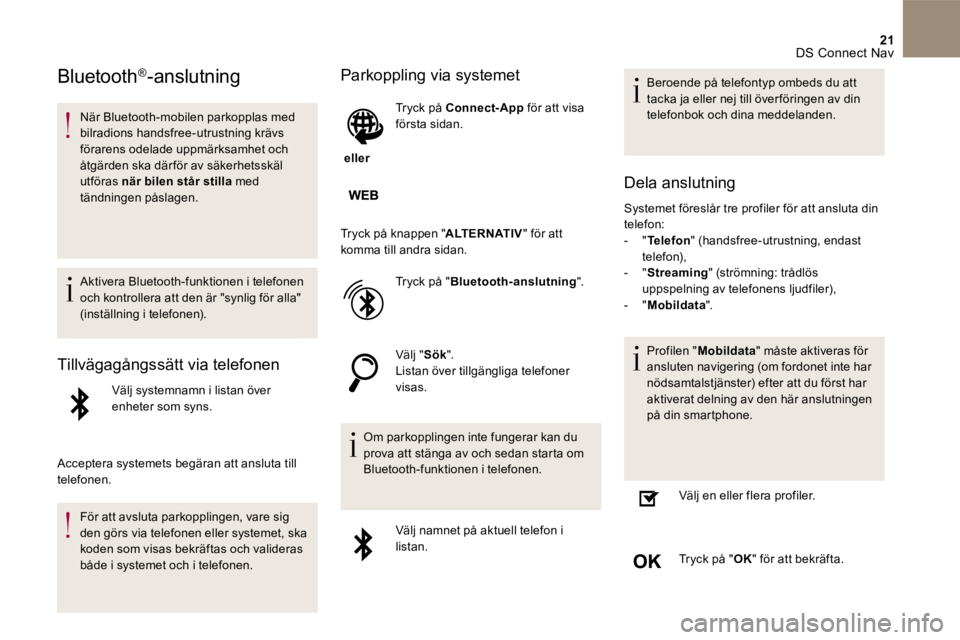
21 DS Connect Nav
Bluetooth®-anslutning
När Bluetooth-mobilen parkopplas med bilradions handsfree-utrustning krävs förarens odelade uppmärksamhet och åtgärden ska därför av säkerhetsskäl utföras när bilen står stilla med tändningen påslagen.
Aktivera Bluetooth -funktionen i telefonen och kontrollera att den är "synlig för alla" (inställning i telefonen).
Tillvägagångssätt via telefonen
Välj systemnamn i listan över enheter som syns.
Acceptera systemets begäran att ansluta till telefonen.
För att avsluta parkopplingen, vare sig den görs via telefonen eller systemet, ska koden som visas bekräftas och valideras både i systemet och i telefonen.
Parkoppling via systemet
eller
Tryck på Connect-App för att visa första sidan.
Tryck på knappen " ALTERNATIV " för att komma till andra sidan.
Tryck på " Bluetooth-anslutning ".
Välj " Sök ". Listan över tillgängliga telefoner visas.
Om parkopplingen inte fungerar kan du prova att stänga av och sedan starta om Bluetooth -funktionen i telefonen.
Välj namnet på aktuell telefon i listan.
Beroende på telefontyp ombeds du att tacka ja eller nej till över föringen av din telefonbok och dina meddelanden.
Dela anslutning
Systemet föreslår tre profiler för att ansluta din telefon: - " Telefon " (handsfree-utrustning, endast telefon), - " Streaming " (strömning: trådlös uppspelning av telefonens ljudfiler), - " Mobildata ".
Profilen " Mobildata " måste aktiveras för ansluten navigering (om fordonet inte har nödsamtalstjänster) efter att du först har aktiverat delning av den här anslutningen på din smartphone.
Välj en eller flera profiler.
Tryck på " OK " för att bekräfta.
Page 650 of 745

27 DS Connect Nav
Val av ljudkälla
eller
Tryck på Radio/media för att komma till första sidan.
Välj " Källa ".
Välj ljudkälla.
Ljudströmning via Bluetooth ®
Via strömning kan du lyssna på ljudfiler från din smartphone.
Bluetooth -profilen måste vara aktiverad. Reglera först volymen på din externa enhet (välj en hög volymnivå). Justera sedan volymen i bilradion.
Om uppspelningen inte börjar automatiskt, kan det bli nödvändigt att starta den från telefonen.
Det kan antingen göras via den externa enheten eller med systemets pekknappar.
När streaming-funktionen är ansluten, betraktas telefonen som en mediaspelare.
Anslutning av Apple ® -spelare
Anslut Apple ® -spelaren till USB -uttaget med en lämplig kabel (medföljer inte). Uppspelningen börjar automatiskt.
Spelaren styrs med ljudsystemets reglage.
De tillgängliga klassificeringarna är de som den anslutna spelaren innehåller (artister/album/genrer/spellistor/ljudböcker/podcasts). Den använda klassificeringen görs normalt per artist. För att ändra den aktuella klassificeringen ska du gå uppåt till menyns första nivå och sedan välja önskad klassificering (exempelvis spellistor) och bekräfta för att gå nedåt i menyn tills du kommer till önskat spår.
Programvaruversionen i ljudsystemet kan vara inkompatibel med generationen av Apple ® -spelaren som du använder.
Information och råd
Systemet stödjer USB -masslagringsenheter, BlackBerry ® -enheter och spelare från Apple ® via USB-® via USB-®
uttag. Adapterkabeln medföljer inte. Den externa utrustningen styrs via ljudanläggningens reglage. Övriga externa enheter, som inte känns
igen av systemet, måste anslutas via AUX-uttaget med en kompatibel kabel (medföljer inte) eller via Bluetooth -strömning om enheten är kompatibel.
För att skydda systemet ska du inte använda en USB-hubb.
Bilradion spelar endast ljudfiler med filtilläggen .wma, .aac, .flac, .ogg och .mp3 med en kapacitet mellan 32 Kbps och 320 Kbps. Den stödjer även VBR (Variable Bit Rate). Inga andra filtyper (.mp4 osv.) kan läsas. Filtypen .wma måste vara av wma 9 -standard. De samplingsfrekvenser som stöds är 32, 44 och 48 KHz.
Page 651 of 745

28 DS Connect Nav
Vi rekommenderar att du använder filnamn med mindre än 20 tecken och inte använder specialtecken (t ex: " ? . ; ù) för att undvika problem vid avläsning eller visning.
Använd endast USB -minnen i formatet FAT32 (File Allocation Table).
Vi rekommenderar att du använder den externa enhetens ursprungliga USB -kabel.
För att kunna spela upp en bränd CDR- eller CDRW-skiva bör du vid bränningen välja standarden ISO 9660 nivå 1, 2 eller Joliet. Om skivan är bränd i ett annat format, är det möjligt att avspelningen inte sker på rätt sätt. På en och samma skiva är det tillrådligt att alltid använda samma standard för bränning med lägsta möjliga hastighet (max 4x) för att uppnå optimal ljudkvalitet.
I det speciella fallet med en flersessions- CD, rekommenderas standarden Joliet.
Telefon
Parkoppla en Bluetooth ® -
telefon
Av säkerhetsskäl, eftersom åtgärden kräver stor uppmärksamhet från föraren, ska du bara parkoppla en Bluetooth -mobiltelefon med ljudsystemets
Bluetooth -handsfreesystem när bilen står stilla och tändningen är på.
Aktivera Bluetooth -funktionen i telefonen och kontrollera att den är "synlig för alla" (inställning i telefonen).
Tillvägagångssätt via telefonen
Välj systemnamn i listan över enheter som syns.
Acceptera systemets begäran att ansluta till telefonen.
För att avsluta parkopplingen, vare sig den görs via telefonen eller systemet, ska koden som visas bekräftas och valideras både i systemet och i telefonen.
Parkoppling via systemet
eller
Tryck på Telefon för att visa första sidan.
Tryck på "Bluetooth-anslutning".
Eller
Välj " Sök ". Listan över tillgängliga telefoner visas.
Om parkopplingen inte fungerar kan du prova att stänga av och sedan starta om Bluetooth -funktionen i telefonen.
Page 652 of 745
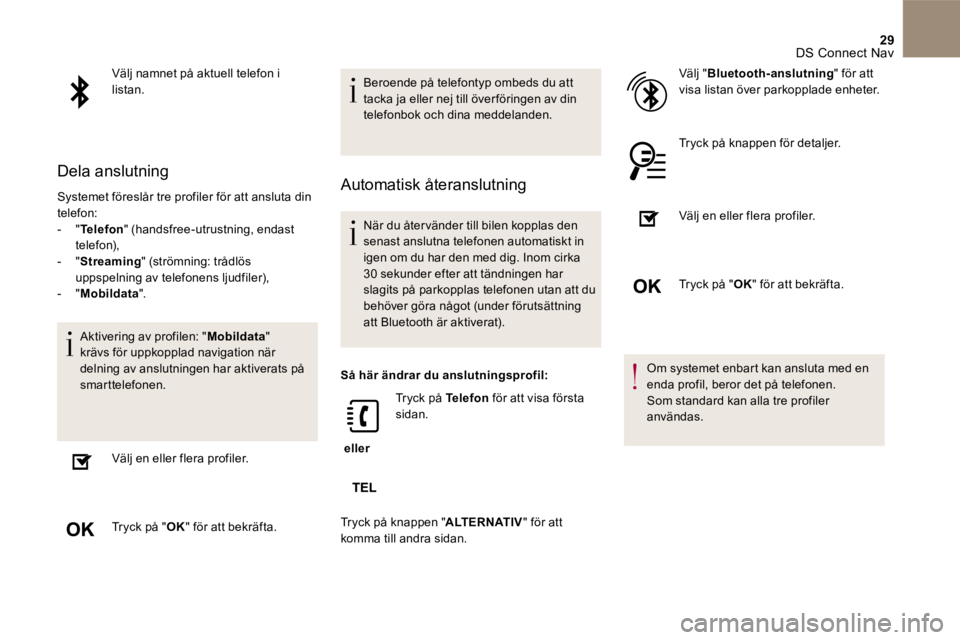
29 DS Connect Nav
Välj namnet på aktuell telefon i listan.
Dela anslutning
Systemet föreslår tre profiler för att ansluta din telefon: - " Telefon " (handsfree-utrustning, endast telefon), - " Streaming " (strömning: trådlös uppspelning av telefonens ljudfiler), - " Mobildata ".
Aktivering av profilen: " Mobildata " krävs för uppkopplad navigation när delning av anslutningen har aktiverats på smarttelefonen.
Välj en eller flera profiler.
Tryck på " OK " för att bekräfta.
Beroende på telefontyp ombeds du att tacka ja eller nej till över föringen av din telefonbok och dina meddelanden.
Automatisk återanslutning
När du åter vänder till bilen kopplas den senast anslutna telefonen automatiskt in igen om du har den med dig. Inom cirka 30 sekunder efter att tändningen har slagits på parkopplas telefonen utan att du behöver göra något (under förutsättning att Bluetooth är aktiverat).
Så här ändrar du anslutningsprofil:
eller
Tryck på Telefon för att visa första sidan.
Tryck på knappen " ALTERNATIV " för att
komma till andra sidan.
Välj " Bluetooth-anslutning " för att visa listan över parkopplade enheter.
Tryck på knappen för detaljer.
Välj en eller flera profiler.
Tryck på " OK " för att bekräfta.
Om systemet enbart kan ansluta med en enda profil, beror det på telefonen. Som standard kan alla tre profiler användas.
Page 653 of 745

30 DS Connect Nav
Vilka tjänster som finns tillgängliga beror på nätverket, SIM-kortet och kompatibiliteten hos Bluetooth . Se telefonens bruksanvisning och hör med nätoperatören vilka tjänster du har tillgång till.
Följande profiler är kompatibla med systemet: HFP, OPP, PBAP, A 2DP, AVRCP, MAP och PAN.
Läs mer på varumärkets webbplats (kompatibilitet, övrig hjälp och information).
Hantering av parkopplade telefoner
Denna funktion används för att ansluta eller koppla ifrån en extern enhet samt för att ta bort en parkoppling.
eller
Tryck på Telefon Tryck på Telefon Tryck på för att visa första sidan.
Tryck på knappen " ALTERNATIV " för att komma till andra sidan.
Välj " Bluetooth-anslutning " för att visa listan över parkopplade enheter.
Tryck på namnet på den telefon du valt i listan för att koppla ur. Tryck igen för att ansluta.
Ta bort en telefon
Välj papperskorgen högst upp till höger på skärmen och en papperskorg visas framför den telefon du valt.
Tryck på papperskorgen bredvid telefonen för att ta bort den.
Besvara ett samtal
Ett inkommande samtal indikeras med en ringsignal och med ett meddelande ovanpå den pågående vyn i displayen.
Tryck helt kort på knappen TEL på rattreglagen för att svara när det ringer.
Och
Tryck länge
på knappen TEL på rattreglagen för att avvisa samtalet.
eller
Välj " Avsluta ".
Page 655 of 745

32 DS Connect Nav
Hantera kontakter/poster
eller
Tryck på Telefon för att visa första sidan.
Välj " Kontakt ".
Välj " Skapa " för att lägga till en ny kontakt.
På fliken " Telefon " fyller du i kontaktens telefonnummer.
På fliken " Adress " fyller du i kontaktens adresser.
På fliken " Email På fliken " Email På fliken " " fyller du i kontaktens e-postadresser.
Med funktionen " Email " kan du ange e-postadresser för en kontakt, men systemet kan inte skicka e-post.
Hantering av meddelanden
eller
Tryck på Telefon för att visa första sidan.
Tryck på knappen " ALTERNATIV " för att komma till andra sidan.
Välj " Meddelanden " för att visa listan över meddelanden.
Välj " Alla ", "Skickat" eller " Inkommande ".
Välj att se meddelandet som valts från någon av listorna i detalj.
Tryck på " Svara " för att skicka ett snabbmeddelande från systemet.
Tryck på " Ring " för att ringa upp.
Tryck på " Lyssna " för att lyssna på meddelandet.
Åtkomst till " Meddelanden " beror på telefonens kompatibilitet med systemet i bilen. Beroende på smartphone kan meddelanden eller e-post visas med fördröjning.
De tjänster som finns tillgängliga beror på nätverket, SIM-kortet och kompatibiliteten hos de Bluetooth -enheter som används. Kontrollera i telefonmanualen och med din operatör vilka tjänster som du har tillgång till.
Page 663 of 745
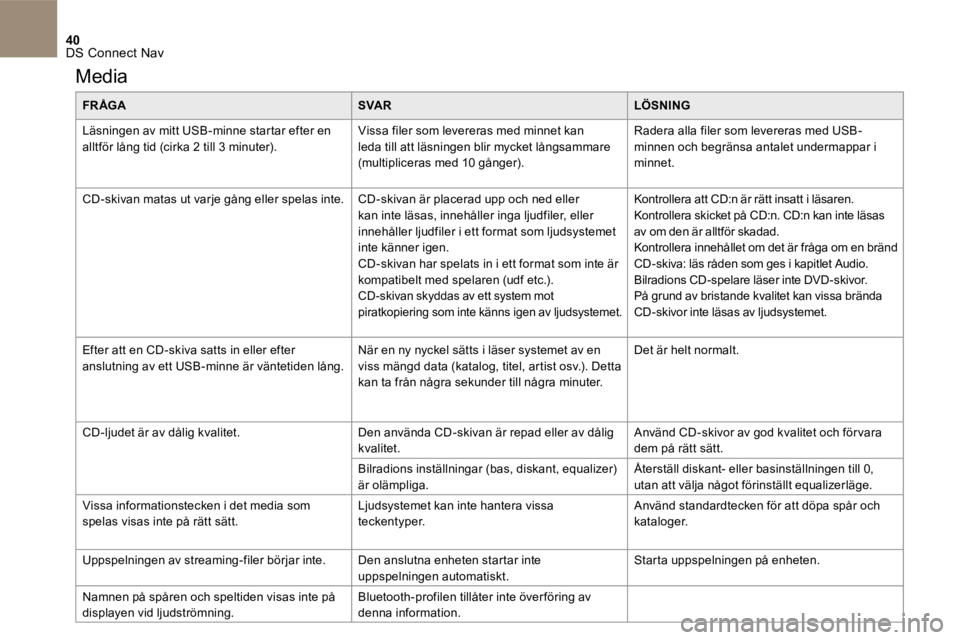
40 DS Connect Nav
Media
FR ÅGASVA RLÖSNING
Läsningen av mitt USB-minne startar efter en alltför lång tid (cirka 2 till 3 minuter). Vissa filer som levereras med minnet kan leda till att läsningen blir mycket långsammare (multipliceras med 10 gånger).
Radera alla filer som levereras med USB-minnen och begränsa antalet undermappar i minnet.
CD-skivan matas ut varje gång eller spelas inte. CD-skivan är placerad upp och ned eller kan inte läsas, innehåller inga ljudfiler, eller
innehåller ljudfiler i ett format som ljudsystemet inte känner igen. CD-skivan har spelats in i ett format som inte är kompatibelt med spelaren (udf etc.). CD-skivan skyddas av ett system mot piratkopiering som inte känns igen av ljudsystemet.
Kontrollera att CD:n är rätt insatt i läsaren. Kontrollera skicket på CD:n. CD:n kan inte läsas
av om den är alltför skadad. Kontrollera innehållet om det är fråga om en bränd CD-skiva: läs råden som ges i kapitlet Audio. Bilradions CD-spelare läser inte DVD-skivor. På grund av bristande kvalitet kan vissa brända CD-skivor inte läsas av ljudsystemet.
Efter att en CD-skiva satts in eller efter anslutning av ett USB-minne är väntetiden lång. När en ny nyckel sätts i läser systemet av en viss mängd data (katalog, titel, artist osv.). Detta kan ta från några sekunder till några minuter.
Det är helt normalt.
CD-ljudet är av dålig kvalitet. Den använda CD-skivan är repad eller av dålig kvalitet. Använd CD-skivor av god kvalitet och för vara dem på rätt sätt.
Bilradions inställningar (bas, diskant, equalizer) är olämpliga. Återställ diskant- eller basinställningen till 0, utan att välja något förinställt equalizerläge.
Vissa informationstecken i det media som spelas visas inte på rätt sätt. Ljudsystemet kan inte hantera vissa teckentyper. Använd standardtecken för att döpa spår och kataloger.
Uppspelningen av streaming-filer börjar inte. Den anslutna enheten startar inte uppspelningen automatiskt. Starta uppspelningen på enheten.
Namnen på spåren och speltiden visas inte på displayen vid ljudströmning. Bluetooth-profilen tillåter inte över föring av denna information.